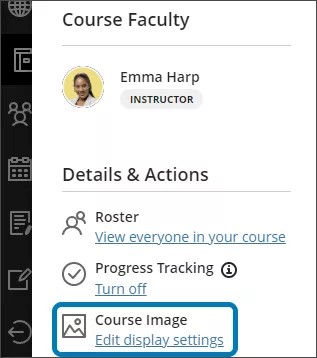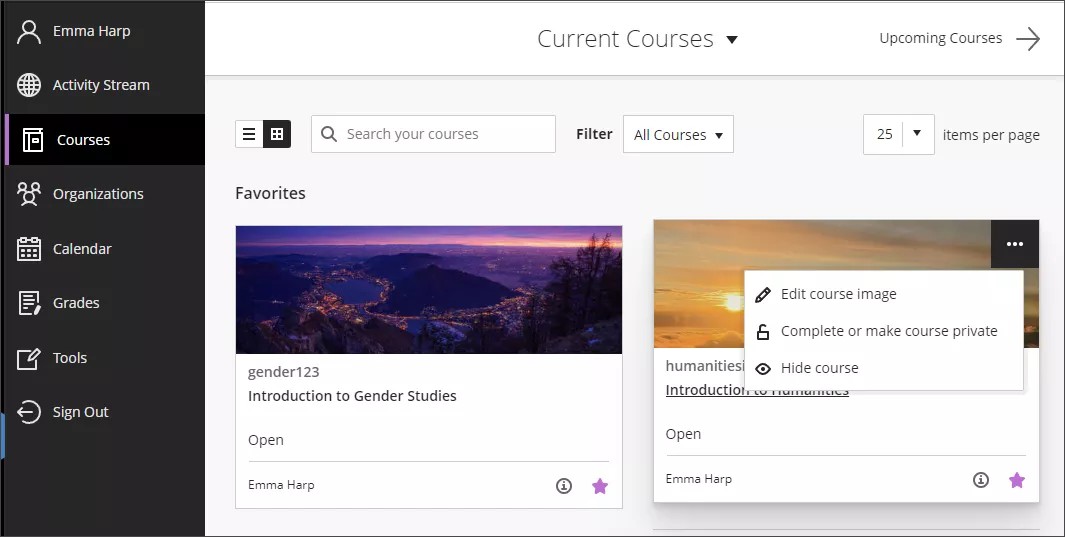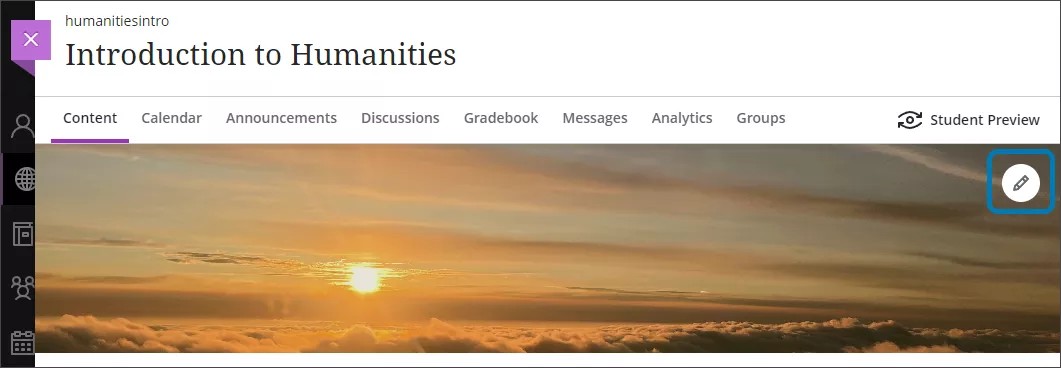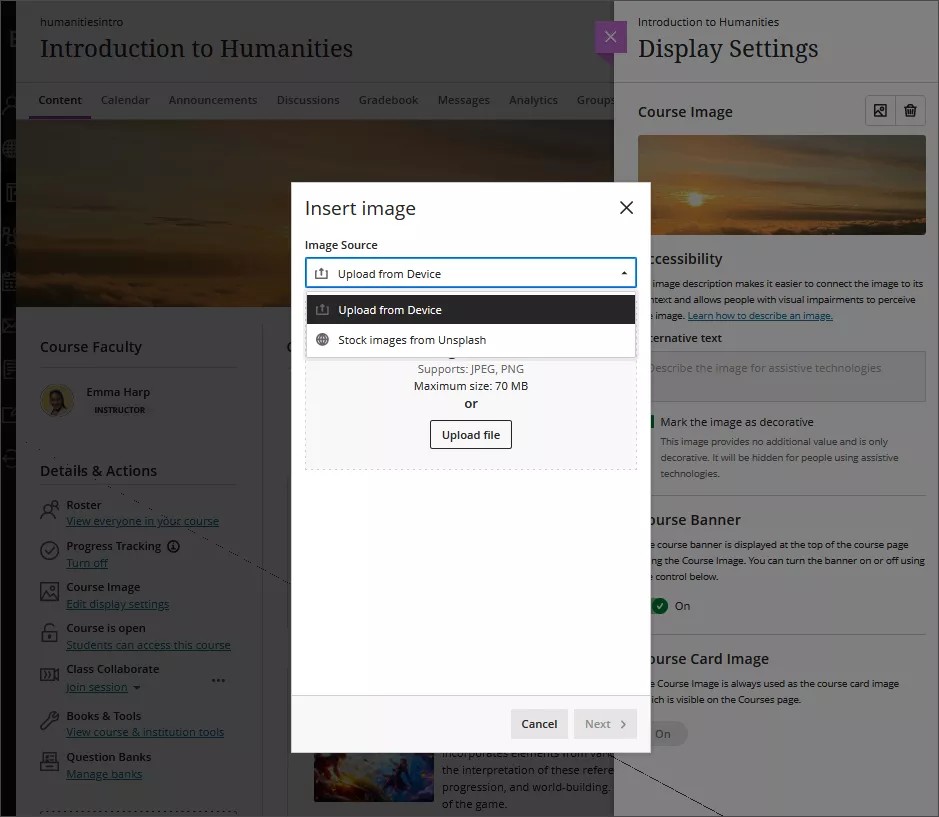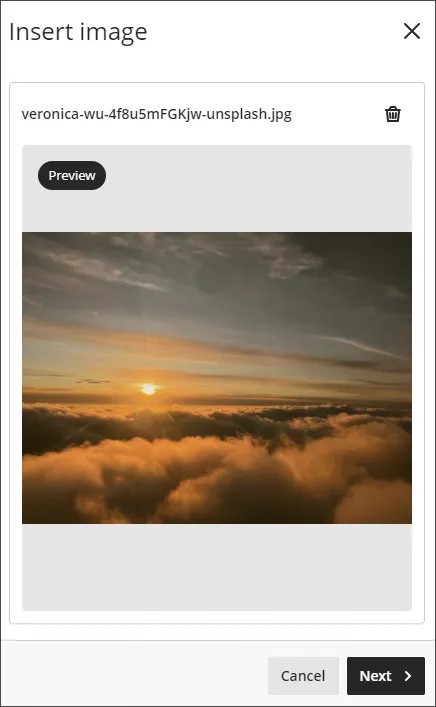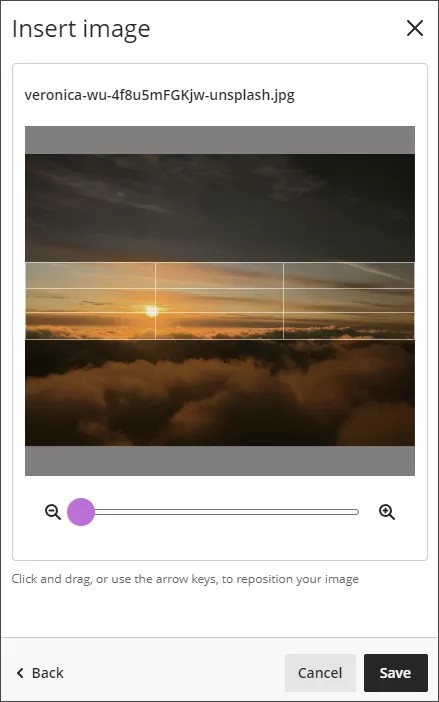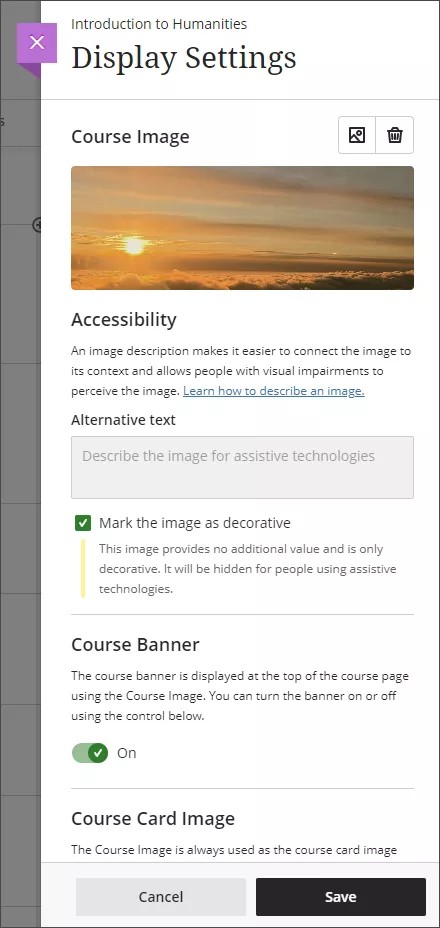تنطبق هذه المعلومات على طريقة عرض Ultra للمقرر الدراسي فقط.
تنطبق هذه المعلومات على واجهة Ultra فقط.
Kurs Başlıkları
Eğitmenler ve yöneticiler, Learn'deki kursların içinde kurs başlığı olarak kullanılacak bir görüntü yükleyebilir. Kurs başlığı, Learn'ün temel gezintisindeki Kurslar sayfasının tablo görünümünde de görünür.
Kurs başlıklarının birçok kullanım alanı vardır:
- Ultra Kurs Görünümü açılış sayfalarının görüntülenme biçimini iyileştirir
- Görsel yolla öğrenen öğrenciler için kursunuza yönelik görsel bir kimlik sağlar
- Temel gezintinin görüntülediği ile gerçek kurs arasında tutarlılık sağlar
- Öğrencilerinizin kursunuzu ayırt edebilmesine ve kursun ayrıntılarını bulabilmesine yardımcı olur
Bu sayfadaki konular şunları içerir:
Kurs başlığı seçeneklerine erişme
Kurs başlığı seçenekleri paneline erişmenin üç yolu vardır.
1. Kursunuzun ana sayfasında, Ayrıntılar ve Eylemler menüsündeki Kurs Görüntüsü'ne gidin.
2. Learn temel gezintisinin tablo görünümünde, imleci görüntünün üzerine getirin ve görüntülenen üç noktayı seçin. Şimdi menüden Görüntüyü Düzenle'yi seçebilirsiniz.
3. Kursunuzun ana sayfasında, başlığın üzerindeki kalem simgesini seçin.
Kursunuzun başlığını ayarlama
1. Kursunuz için ilgi çekici ve anlamlı bir görüntü seçin. Başlık görüntüsü için minimum boyut 1200x240 pikseldir.
2. Kurs başlığı seçenekleri panelinin üst kısmındaki görüntü simgesini seçin. Artık bir görüntü yükleyebilirsiniz. JPEG ve PNG biçimleri desteklenir.
Kurumunuz bu özelliği etkinleştirdiyse Unsplash'teki hazır görüntüleri de arayabilirsiniz. Unsplash'in kataloğunda arama yapmak için anahtar kelimeler girin.
3. Görüntünün ön izlemesi görünür. Devam etmek için İleri'yi seçin. Bunun yerine, yüklemeyi iptal etmek istiyorsanız çöp kutusu simgesini de seçebilirsiniz.
4. Görüntüyü konumlandırın. Bir kaydırıcı kullanarak görüntüyü yakınlaştırabilir; görüntünün hangi kısımlarının kurs başlığı olarak kullanılacağını seçip seçiminizi sürükleyebilirsiniz. Devam etmek için Kaydet'i seçin.
5. Görüntü kursunuza yüklenir. İnternet bağlantınıza bağlı olarak görüntünün yüklenmesi birkaç saniye sürebilir.
6. Kurs başlığı, kursunuz için otomatik olarak etkinleştirilir. Kurs başlığını devre dışı bırakmak istiyorsanız Kurs Başlığı kaydırıcısını tıklatın.
7. Kurs başlıkları otomatik olarak süs ögesi şeklinde işaretlenir. Bu, başlığı yardımcı teknolojileri kullanan öğrencilerden gizler. Tüm öğrencilerin görüntünün içeriğini bilmesini istiyorsanız Görüntüyü süs ögesi olarak işaretle seçeneğinin işaretini kaldırın. Alternatif metin alanına görüntünün açıklamasını yazın.
8. Kursunuzda kurs başlığını etkinleştirmek için Kaydet'i seçin.
Kurs başlığı görüntüsünü kaldırma
Kurs başlığını kaldırmak istiyorsanız kurs başlığı seçeneklerini içeren panelde Kurs Başlığı'nın altındaki kaydırıcıyı seçin. Görüntü, kursunuzda kullanılmak üzere hazır bekleyecektir.
Görüntüyü silmek için çöp kutusu simgesini de tıklatabilirsiniz. Görüntüyü kaldırdığınızda, kurs başlığı ayarlarınız varsayılan durumuna döner.
Boyut önerileri
- Üzerinde metin olan görüntüleri doğru şekilde boyutlandırmak zordur.
- Başlıklar için önerilen görünür genişlik 950 ile 1200 piksel aralığındadır. Önerilen görünür yükseklik 150 ile 240 piksel aralığındadır.
- Kurs kartları için önerilen görünür yükseklik sabit olarak 240 pikseldir. Görünür genişlik 550 ile 1100 piksel arasında değişir.
- Görünürlüğünü garanti altına almak için, ana içeriği orta kısımda (1200x240 piksellik bir başlığın 550x150 piksellik bölümünde) tutun. Hem kurs kartı hem de başlık için kullanımlarda, 550x150 piksellik bu orta bölge dışında kalan her şey farklı ekran boyutları söz konusu olduğunda kırpılabilir.
- Başlık için soyut görüntüler veya merkezine odaklanılmış bir görüntü kullanılması, değişik boyutlarda kırpılma tehlikesine karşı en iyi çözümdür.
*Verdiği bilgiler için Blackboard Topluluğu üyelerimizden Stephanie Richter'a teşekkür ederiz.